
Durch Klick auf die Schaltfläche Paket bearbeiten (Legacy) in der Multifunktionsleiste Allgemein in der Gruppe Docusnap Connect (Legacy) wird die Registerkarte für die Konfiguration der DocusnapConnect-Pakete geöffnet. Hier werden nur Connect Pakete aufgelistet die als Connect V1 Paket erstellt wurden.
Im Kombinationsfeld Paket werden alle definierten Connect Pakete aufgelistet. Nachdem ein Paket ausgewählt wurde, kann der Inhalt dieses Pakets konfiguriert werden.
In der Liste Tabellenname werden alle bereits definierten Tabellen angezeigt. Beim ersten Öffnen eines Pakets wird bereits eine leere Tabelle ohne Namen angelegt. Im Feld Tabellenname (Ziel) wird der Name eingegeben, den die Tabelle nach dem Export erhalten soll.
In der Baumansicht werden alle Einträge aus dem Explorer Inventar angezeigt. Über das Kontrollkästchen vor dem Eintrag werden die Tabellen ausgewählt, die exportiert werden sollen. Die ausgewählten Tabellen werden in einer Tabelle zusammengefasst und exportiert.
Um mehrere Tabellen zu exportieren, können über die Schaltfläche Neu weitere Tabellen hinzugefügt werden, für die die Daten konfiguriert werden.
- Spalte: Durch Doppelklick auf ein Feld in der Liste Spalte werden die Spalten der ausgewählten Tabellen angezeigt, sie können dann ausgewählt werden. Wenn eine Spalte nicht mehr benötigt wird, kann diese entweder über das Kontextmenü Löschen entfernt werden oder die Zeile wird ausgewählt und über die Taste Entfernen gelöscht.
Zusätzlich können zu den Werten aus der Tabelle auch konstante Werte mit exportiert werden. Dabei wird, falls es sich um Text handelt, der gewünschte Text in ' ' eingegeben und Zahlen werden als Zahl in das Feld der Spalte geschrieben. Der Name der Spalten nach dem Export wird in der Spalte Alias festgelegt. - Alias: In der Spalte Alias kann die Bezeichnung der Spalten in der exportierten Tabelle angegeben werden. Jeder Name in der Spalte Alias muss eindeutig sein.
- Anzeigen: Durch das Kontrollkästchen Anzeigen wird bestimmt, ob eine Spalte in der exportierten Tabelle angezeigt werden soll. Dadurch können Felder, die nur für die Filterung der Daten benötigt werden, ausgeblendet werden.
- Referenz: Bei Spalten, für die eine Referenz hinterlegt wurde, kann auch beim Export die Referenz ausgegeben werden. Wenn das Kontrollkästchen Referenz aktiviert wurde, wird die Zahl in der Spalte durch den jeweiligen Referenztext ersetzt. Beim Export kann ausgewählt werden, in welcher Sprache die Referenzen geschrieben werden sollen.
- Reihenfolge: Über die Liste Reihenfolge kann die Reihenfolge der Spalten definiert werden.
- Gruppierung: Bei der Gruppierung kann ausgewählt werden, ob die Daten nach dieser Spalte gruppiert werden sollen oder ob die Anzahl, das Maximum, das Minimum, die Summe oder der Durchschnitt der Spalte berechnet werden soll.
- Filter: In diesem Feld sind alle zulässigen SQL-Bedingungen erlaubt (z.B. = 1). Die Klausel kann aber auch durch weitere Felder oder Bedingungen erweitert werden. Um die Spalte, nach der gefiltert wird, nicht anzuzeigen, kann in der Liste Anzeigen das Kontrollkästchen deaktiviert werden.
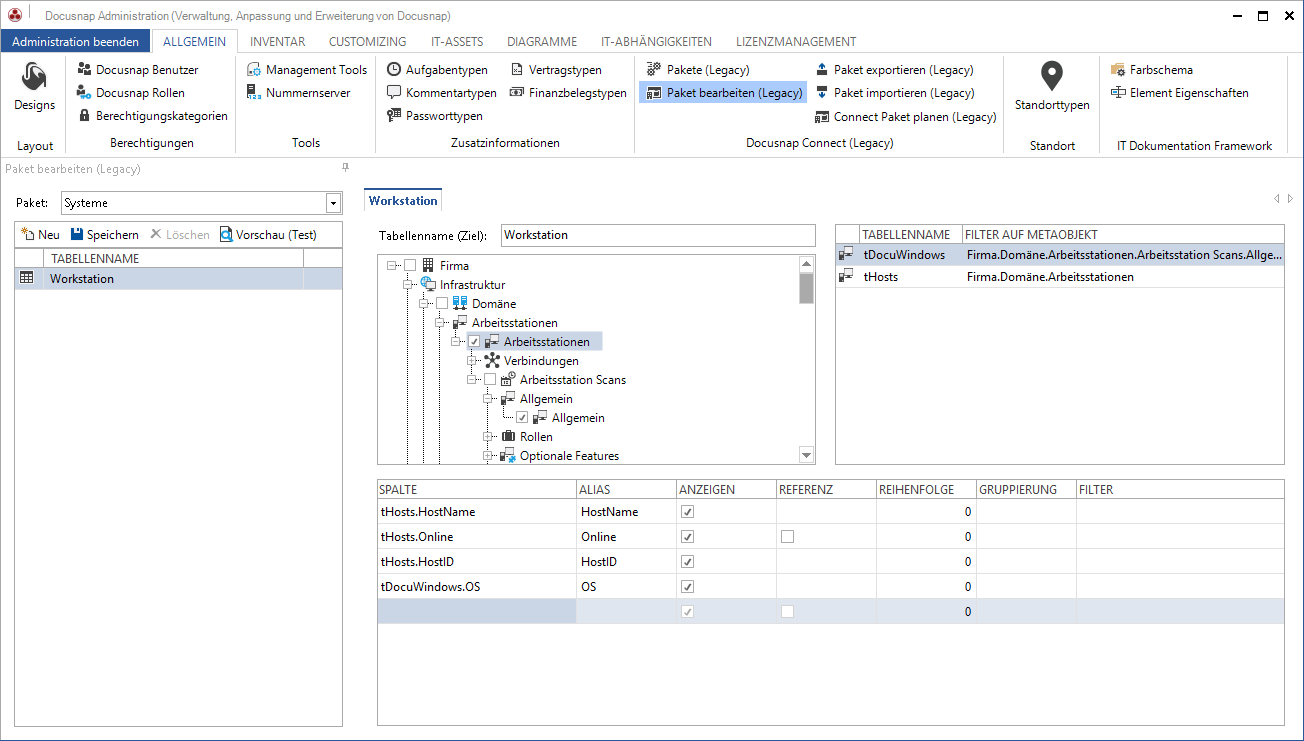
Nachdem die Tabellen und Spalten ausgewählt wurden, kann durch Klick auf die Schaltfläche Vorschau die Ausgabe der Tabelle kontrolliert werden. Standardmäßig werden die ersten zehn Datensätze der Tabelle in der Vorschau ausgegeben. Im Feld Datensätze begrenzen auf kann diese Anzahl verändert werden.
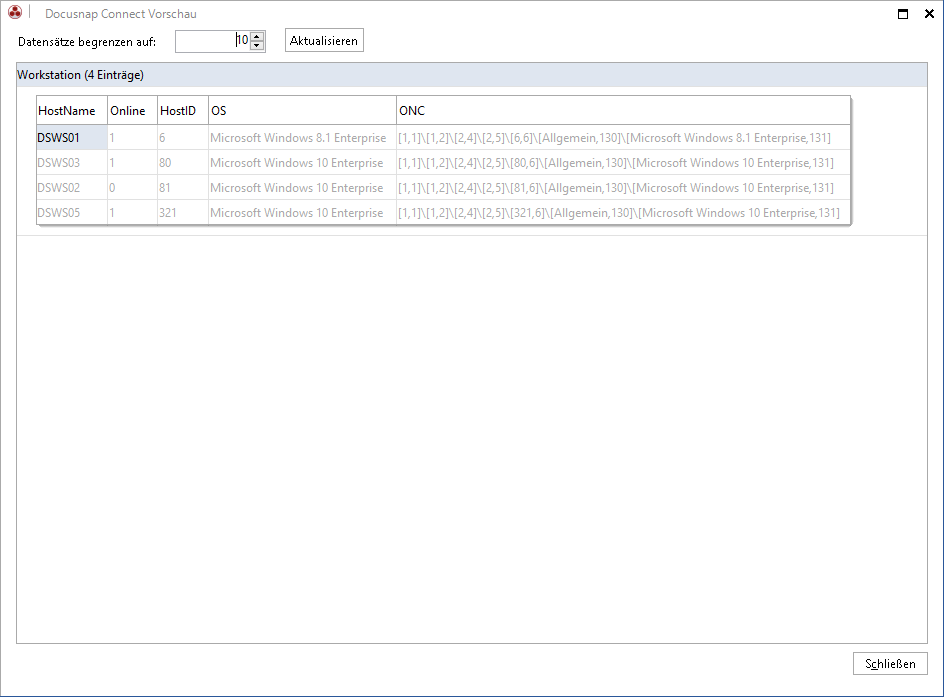
Beim Export der Daten wird eine zusätzliche Spalte ONC ausgegeben. Durch diese Spalte wird ein Objekt eindeutig identifizierbar, um bei der Aktualisierung der SQL-Datenbank die Objekte zuordnen zu können. Diese Spalte wird auch für DocusnapLink verwendet, um aus einer anderen Anwendung zu diesem Knoten in Docusnap zu wechseln.
Besonderheiten
ADS
Beim Export von ADS-Benutzern wird zusätzlich zu der ausgewählten Tabelle eine weitere Tabelle exportiert. In dieser Tabelle, die den Beinamen _Values erhält, werden die zusätzlichen Eigenschaften der jeweiligen Benutzer wie Konto-Optionen, Vor- und Nachname etc. gespeichert. Über die Spalte ADSObjectID kann die Beziehung aufgebaut werden.
IT Assets
Beim Export von IT Assets werden ebenfalls jeweils zwei Tabellen exportiert. In einer Tabelle werden die Werte der Klasse des IT Assets aufgelistet. Über die Spalte ParentID wird eine vorhandene Hierarchie abgebildet. In der zweiten Tabelle, die den Beinamen _Values erhält, werden die Werte der Eigenschaften der jeweiligen IT Assets gespeichert. Über die Spalte ITAssetID wird die Beziehung zwischen den beiden Tabellen aufgebaut.
